En los últimos días los cubanos han comenzado a usar con mayor frecuencia el comercio electrónico, en especial la plataforma TuEnvio que, entre otros productos, permite comprar alimentos. Sin embargo, para algunos usuarios el proceso no ha sido tan sencillo. Los problemas de conexión, la saturación del sitio, la oferta inestable y el poco entrenamiento de algunos en compras por Internet son algunos de los obstáculos.
En este pequeño tutorial le enseñamos cómo efectuar su comprar en TuEnvio de manera eficiente.
¿Qué necesita antes de comprar?
1. Debe tener instalada en el teléfono móvil la aplicación Transfermóvil de ETECSA.
2. Debe tener una tarjeta de débito de los bancos de Crédito y Comercio (BANDEC), Popular de Ahorro (BPA) o Metropolitano (BANMET), vinculada a Transfermóvil.
3. Un teléfono móvil o computadora con acceso a la navegación nacional (.cu).
Registro en la plataforma
1. Acceda a la dirección www.tuenvio.cu.
2. Seleccione la provincia donde quiera hacer la compra.
3. Seleccione la tienda de esa provincia.
4. Cree una cuenta y regístrese. (Para crear la cuenta necesita estos datos: número del carné de identidad, un correo electrónico y un número de teléfono).
5. Al concluir el registro está preparado para empezar la compra.
Siempre que desee realizar una compra debe ENTRAR a la plataforma con su nombre de usuario y contraseña.
Conociendo la plataforma
1. Dentro de la plataforma es posible seleccionar el tipo de moneda (CUC y CUP), hacer búsquedas (no es recomendable porque el algoritmo de búsqueda no está optimizado) y seleccionar los productos a comprar.
2. Existen 4 departamentos: “Alimentos y bebidas”; “Belleza”; “Electrónica” y “Para el hogar”. En algunas tiendas también existe un departamento llamado “Bebé”.
3. Cada departamento tiene subcategorías. Por ejemplo, en “Alimentos y bebidas” podrá encontrar ‘Alimentos refrigerados’, ‘Aperitivos y condimentos’, ‘Bebidas y jugos’, etc.
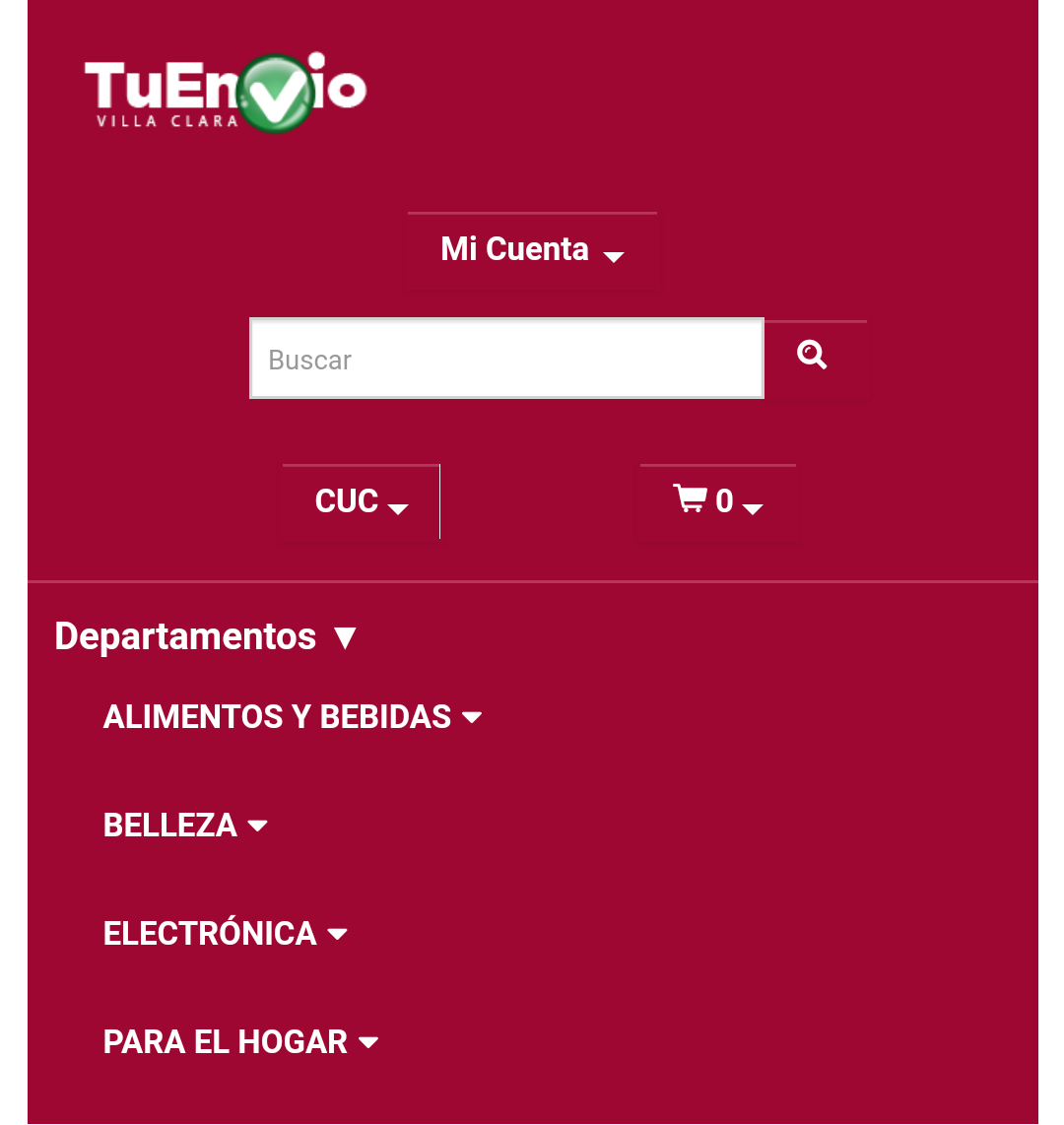
4. En cada subcategoría aparece la descripción de los productos: precio, peso y, en la mayoría de los casos, fotos.
5. Para seleccionar un producto solo es necesario tocar en el ícono del CARRITO DE COMPRAS
A veces la conexión es inestable y no basta con tocar el ícono
Cuando seleccione correctamente un producto, recibirá un mensaje de color verde en el extremo superior de la pantalla, a modo de cintillo.
6. Cuando haya seleccionado todos los productos que desee comprar, elija VER CARRITO
7. Revise los productos en su carro de compras. Especifique la cantidad de cada uno.
Puede seleccionar cuantos productos desee, pero existe un límite de 2 unidades por producto.
Siempre que cambie el número debe actualizar
Si desea eliminar algún producto, use el ícono del cesto
La compra debe ser superior a 1 CUC para que proceda.
Un mensaje en rojo le avisará si alguno de los productos que escogió no se encuentra disponible.
8. Cuando esté lista su compra, seleccione PAGAR.
A la hora de pagar
Para hacer el pago, la plataforma lo guiará por 6 pasos.
1. Información del cliente, o sea, usted. Revise sus datos personales. Seleccione SIGUIENTE
2. Seleccione la persona que recibirá la compra. Puede ser usted u otro beneficiario. Si desea enviar la compra a una persona seleccione la pestaña NUEVA y escriba los datos del destinatario.
3. Puede seleccionar también a otra persona que reciba el envío en la misma dirección y adjuntar una nota. Seleccione SIGUIENTE
4. Escoja el método de entrega: “Recogida en tienda” o “Entrega en casa”. Tenga en cuenta que algunas provincias no tienen habilitada la entrega a domicilio.
5. Revise su orden. Si seleccionó la “Entrega en casa”, el importe final incluirá una tarifa en dependencia del lugar donde deba ser entregada la orden. Las tarifas de cada lugar pueden consultarse al final de la página.
6. Lea los términos y condiciones. Acéptelos si está de acuerdo. Seleccione SIGUIENTE
Para terminar:
1. Revise los datos de la compra: “Remitente”, “Destinatario”, “Importe”. Seleccione ENVIAR ORDEN.
2. En la pantalla aparecerá un enlace directo a Transfermóvil. La aplicación se abrirá y le pedirá seleccionar su banco. Luego incluirá todos los detalles de la orden y le pedirá su clave de acceso a la aplicación.
Si tiene vinculadas dos tarjetas, la aplicación le pedirá seleccionar con cuál desea hacer el pago.
Tras realizarse el pago recibirá un mensaje de confirmación. Vuelva a la plataforma TuEnvio y espere a que le muestre la factura.
No se desconecte de Internet hasta que no reciba la factura en la plataforma o la confirmación de la compra en su correo electrónico.
No basta con recibir un mensaje (SMS) de la Tienda Virtual para confirmar que la compra ha sido realizada correctamente. Debe recibir también en su correo electrónico los datos de su orden.
Otra forma de verificar si la compra se hizo correctamente es revisar en MI CUENTA los detalles de MIS ÓRDENES.
La paciencia es lo más importante
Aunque normalmente la entrega de pedidos dura entre 5 y 7 días hábiles, en estos días de aislamiento social las órdenes han aumentado y, según explican los directivos de CIMEX, la entrega puede demorar más de lo previsto.
En algunas provincias los clientes han reportado que, al recoger su compra, algunos de los productos pagados no han estado disponibles y se les han cambiado por otros similares.
No siempre hay ofertas disponibles en las tiendas. Los productos varían de una provincia a otra. Sea paciente. Revise la plataforma varias veces al día y compre, cuando le sea posible, la mayor cantidad de productos.
Al día puede hacer una sola compra.
Cuando vea algún producto de alta demanda —aceite, pollo, detergente, jabón, papel sanitario, etc.— aproveche y cómprelo en ese momento. Si deja la compra para más adelante, aunque la incluya en su carrito se puede agotar ese producto.
Suerte.
